怎么独立打开两个excel表格 Excel如何实现多窗口同时打开
更新时间:2023-11-12 16:49:58作者:xiaoliu
怎么独立打开两个excel表格,在日常的工作中,我们常常需要同时查看和比较多个Excel表格,Excel默认情况下只能打开一个窗口,这给我们的工作带来了一些不便。所幸Excel却有一个隐藏的功能,可以让我们实现多窗口同时打开的操作。通过简单的操作,我们可以轻松地独立打开两个Excel表格,方便地在它们之间进行切换和比较。接下来让我们一起来探索Excel如何实现多窗口同时打开的方法吧!
操作方法:
1.首先打开一个Excel表格。
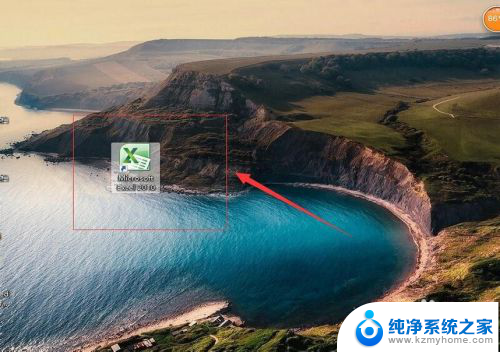
2.然后点击文件。
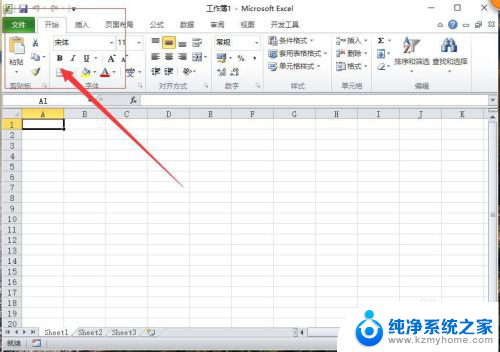
3.在文件里面点击选项。
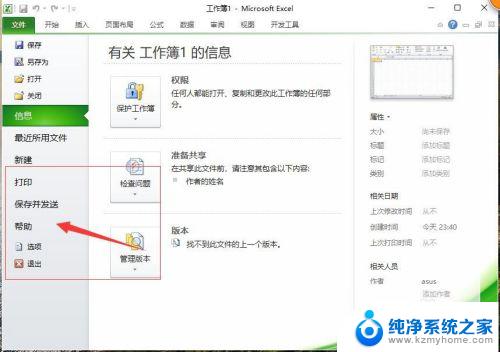
4.进入选项以后点击高级设置,在高级设置里面。勾选在任务栏里面显示所有窗口。
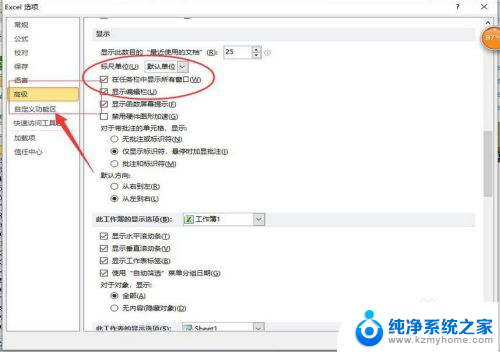
5.然后回到表格打开两个Excel表格。
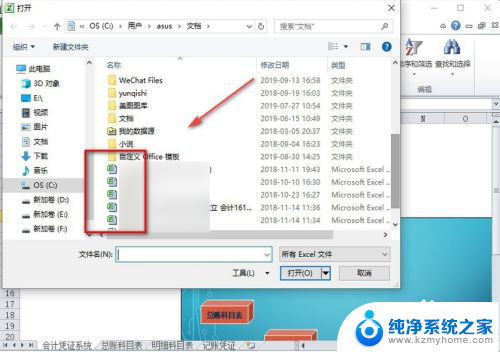
6.两个Excel表格就会在电脑上显示两个独立的窗口了。

7.总结:
1.打开一个Excel表格。
2.在表格里面点击文件。
3.然后在文件里面点击选项。
4.在选项里面点击高级设置。
5.在高级设置里面把窗口独立显示。
6.然后打开两个Excel表格就可以独立显示。
以上就是如何独立打开两个Excel表格的全部内容,如果你也遇到了同样的情况,可以参照我的方法来处理,希望对大家有所帮助。
怎么独立打开两个excel表格 Excel如何实现多窗口同时打开相关教程
- 怎么同时打开两个excel窗口 Excel如何分屏显示两个独立窗口
- excel怎么打开两个窗口 Excel怎么打开多个独立窗口
- excel打开2个独立窗口可以一起显示 如何在 Excel 中同时打开两个独立窗口
- office2010excel打开2个独立窗口 Excel2010同时显示两个独立窗口的方法
- 怎么样打开两个excel 怎样同时在电脑上打开两个excel文件
- 怎么把两个excel分开两个窗口 Excel怎样分开显示两个窗口
- wps怎样同时打开多个文档 wps怎样同时打开多个文档窗口
- 电脑上怎么同时打开两个微信 电脑版微信如何实现多开
- wps打开多个文档只显示一个窗口 WPS如何实现每个文档独立显示
- excel表格一个工作表中出现两个工作表 excel工作表如何同时显示两个工作表
- 多个word在一个窗口打开 Word如何实现多个文件在一个窗口中显示
- 浏览器分辨率怎么调整 浏览器如何设置屏幕分辨率
- 笔记本电脑开不了机怎么强制开机 笔记本电脑按什么键强制开机
- 怎样看是不是独立显卡 独立显卡型号怎么查看
- 无线网络密码怎么改密码修改 无线网络密码如何更改
- 电脑打印机找 电脑上如何查看设备和打印机设置
电脑教程推荐